Установка postgresql: Установка СУБД PostgreSQL на Windows
Содержание
Установка PostgreSQL и pgadmin4 на панель HestiaCP
В панели HestiaCP можно при установке добавить поддержку системы управления базами данных (СУБД) PostgreSQL так же само, как MySQL. Но если панель была установлена только с СУБД MySQL, а нужна дополнительно PostgreSQL, то её можно установить и встроить в панель HestiaCP так чтобы управление базами производилось через эту панель. Это возможно сделать без переустановки панели.
Все действия будут производиться в основном на базе скриптов установки панели HestiaCP в конфигурации nginx + apache2 + php-fpm (multi PHP). Система Linux, с которой производится работа в данной статье — Ubuntu 20.04.
Установка PostgreSQL и добавление её в панель HestiaCP
Сначала выполните следующие команды для установки PostgreSQL.
# Добавление репозитория
echo "deb [arch=$ARCH signed-by=/usr/share/keyrings/postgresql-keyring. gpg] https://apt.postgresql.org/pub/repos/apt/ $codename-pgdg main" > $apt/postgresql.list
curl -s https://www.postgresql.org/media/keys/ACCC4CF8.asc | gpg --dearmor | tee /usr/share/keyrings/postgresql-keyring.gpg >/dev/null 2>&1
apt update
# Установка PostgreSQL
apt install postgresql postgresql-contrib
gpg] https://apt.postgresql.org/pub/repos/apt/ $codename-pgdg main" > $apt/postgresql.list
curl -s https://www.postgresql.org/media/keys/ACCC4CF8.asc | gpg --dearmor | tee /usr/share/keyrings/postgresql-keyring.gpg >/dev/null 2>&1
apt update
# Установка PostgreSQL
apt install postgresql postgresql-contrib
Добавьте пользователя для базы управления. Имя базы данных управления — postgres. Имя пользователя будет также postgres.
sudo -iu postgres psql -c "ALTER USER postgres WITH PASSWORD 'PutYourPasswordHere'" > /dev/null 2>&1
Здесь вместо PutYourPasswordHere укажите свой пароль. Нужно сгенерировать сложный, длинный пароль, содержащий большие и малые латинские буквы, а также спец символы.
Далее нужно вписать в конфигурационный файл HestiaCP новую систему. Для этого откройте в любом удобном редакторе файл /usr/local/hestia/conf/hestia. conf . Найдите параметр DB_SYSTEM и допишите в него pgsql. В результате должно получиться так:
conf . Найдите параметр DB_SYSTEM и допишите в него pgsql. В результате должно получиться так:
DB_SYSTEM='pgsql,mysql'
Добавьте PostgreSQL в систему HestiaCP выполнив команду:
v-add-database-host pgsql localhost postgres PutYourPasswordHere
Установка pgadmin4
У панели HestiaCP вместе с установкой PostgreSQL обычно устанавливается phpPgAdmin (аналог phpMyAdmin), но это приложение может не работать с новыми серверами PostgreSQL или PHP. Для управления базами данных PostgreSQL удобно установить и использовать систему pgadmin4.
Для её установки выполните следующие действия:
# Добавление репозитория
curl -fsS https://www.pgadmin.org/static/packages_pgadmin_org.pub | sudo gpg --dearmor -o /usr/share/keyrings/packages-pgadmin-org.gpg
sudo sh -c 'echo "deb [signed-by=/usr/share/keyrings/packages-pgadmin-org. gpg] https://ftp.postgresql.org/pub/pgadmin/pgadmin4/apt/$(lsb_release -cs) pgadmin4 main" > /etc/apt/sources.list.d/pgadmin4.list && apt update'
# Установка pgadmin4
apt install pgadmin4-web
gpg] https://ftp.postgresql.org/pub/pgadmin/pgadmin4/apt/$(lsb_release -cs) pgadmin4 main" > /etc/apt/sources.list.d/pgadmin4.list && apt update'
# Установка pgadmin4
apt install pgadmin4-web
Данные команды добавят репозиторий приложения, ключи репозитория и установят веб версию панели. Существует также версия для рабочего стола, но здесь она рассматриваться не будет так как “потянет” за собой установку окружения рабочего стола, что для веб сервера не подходит.
Настройка админ панели pgadmin4
После установки системы выполните скрипт и настройте учетную запись панели:
/usr/pgadmin4/bin/setup-web.sh
Нужно ввести e-mail (как логин) и пароль. Пароль может отличаться от того, что мы задали для базы данных postgres. Также скрипт предложит создать конфиг apache2. Подтвердите создание.
Скопируйте файл конфигурации в соответствующее место конфигурационных файлов apache2 панели HestiaCP:
cp /etc/apache2/conf-enabled/pgadmin4. conf /etc/apache2/conf.d/
systemctl restart apache2
conf /etc/apache2/conf.d/
systemctl restart apache2
После установки pgadmin4 нужно в неё добавить сервер PostgreSQL. Для этого перейдите по адресу:
https://<Ваш домен панели HestiaCP>/pgadmin4
Можно также:
http://<IP адрес сервера>/pgadmin4
Введите e-mail и пароль, созданные на этапе настройки админ панели pgadmin4.
После входа первым делом нужно добавить сервер PostgreSQL в систему pgadmin4. Для этого нажмите на кнопку Add New Server.
На вкладке General введите любое название сервера:
На вкладке Connection введите адрес сервера — localhost или 127.0.0.1. Введите данные от созданной Вами базы данных postgres, включите опцию Save password?.
Затем нажмите кнопку Save. После этого у Вас будет возможность управлять базами данных PostgreSQL через панель pgadmin4. Рекомендую создавать и удалять базы через панель HestiaCP в разделе DB, а остальные действия — через pgadmin4. В панели pgadmin4 будут доступны все базы данных PostgreSQL всех пользователей сервера.
Заключение
В статье был рассмотрен способ добавления PostgreSQL и pgadmin4 в панель управления HestiaCP.
Astra Linux. Установка PostgreSQL. | Записки МихаНика
Skip to content
Мы планируем использовать наш сервер с Astra Linux для работы с 1С, поэтому установим на него версию PostgreSQL для 1С, которую разрабатывает фирма Postgres Professional.
Полный репозиторий всех версий PostgreSQL, поддерживаемых фирмой, расположен тут — https://repo. postgrespro.ru/
postgrespro.ru/
Репозиторий PostgreSQL для Astra Linux «Смоленск» расположен тут — https://repo.postgrespro.ru/pg1c-11/astra-smolensk/1.6/
Итак, создадим локальную папку для репозитория и скачаем в неё все необходимые пакеты
mkdir -p /opt/distr/postgres cd /opt/distr/postgres wget -r --no-parent --no-check-certificate https://repo.postgrespro.ru/pg1c-11/astra-smolensk/1.6/
Теперь скачаем GPG-ключ (подпись) репозитория
wget --no-check-certificate https://repo.postgrespro.ru/pg1c-11/keys/GPG-KEY-POSTGRESPRO
Осталось добавить скачанный репозиторий PostgreSQL в общий список репозиториев и зарегистрировать его подпись.
echo 'deb file:///opt/distr/postgres/repo.postgrespro.ru/pg1c-11/astra-smolensk/1.6 smolensk contrib main non-free' >> /etc/apt/sources.list apt-key add GPG-KEY-POSTGRESPRO apt update
Самое время установить PostgreSQL
apt -y install postgrespro-1c-11
После установки требуется настроить переменные окружения пользователя от имени которого будет работать PostgreSQL.
su - postgres echo PGDATA=/var/lib/pgpro/1c-11/data >> .bash_profile echo export PGDATA >> .bash_profile echo export PATH=/opt/pgpro/1c-11/bin:$PATH >> .bash_profile echo export MANPATH=/opt/pgpro/1c-11/share/man:$MANPATH >> .bash_profile exit
И настроить автоматический запуск PostgreSQL при старте системы.
systemctl enable postgrespro-1c-11 systemctl start postgrespro-1c-11 systemctl status postgrespro-1c-11
Теперь зададим пароль пользователя postgres для подключения к СУБД.
su - postgres psql ALTER USER postgres WITH ENCRYPTED PASSWORD 'yourpassword'; \q exit
Ну, и осталось перезапустить службу
systemctl restart postgrespro-1c-11
Всё?
Нет. 🙂
Настроим установленный ранее Webmin для работы с PostgrSQL, уж очень удобно с его помощью управлять базами данных.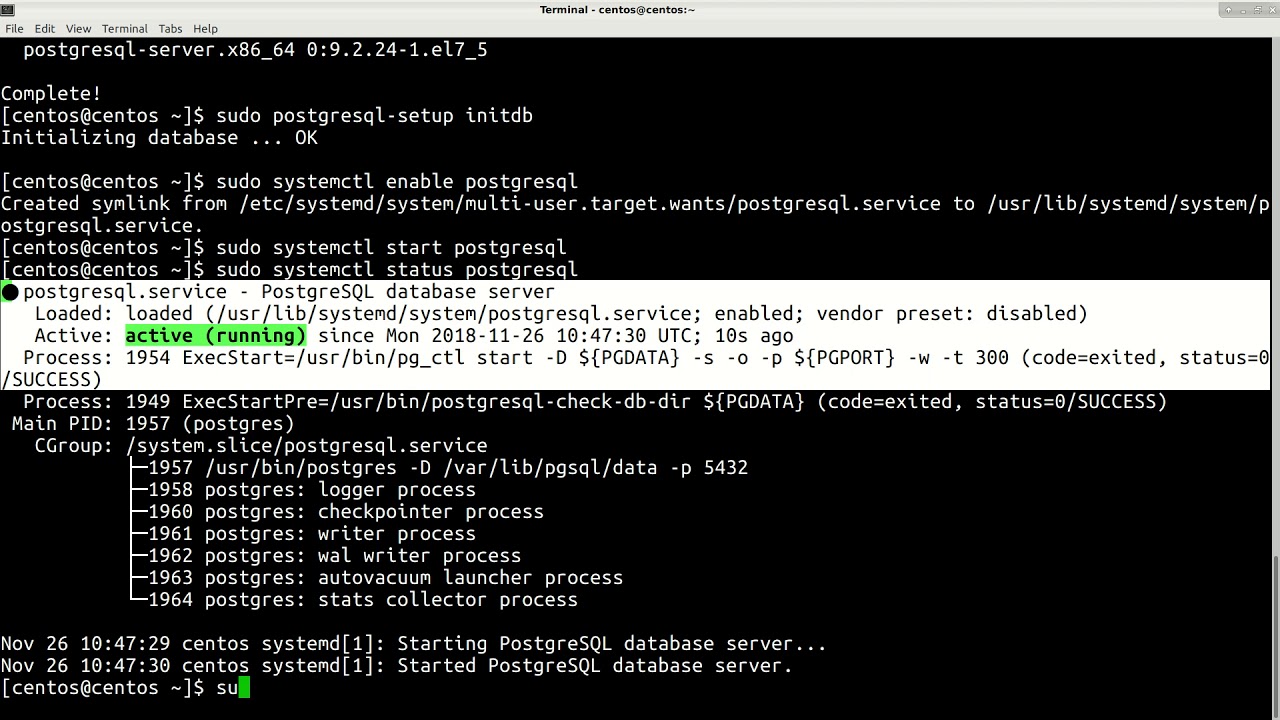 🙂
🙂
Для этого открываем в браузере адрес https://127.0.0.1:10000 и обновляем установленные модули.
Теперь идём на страницу управления PostgreSQL Server и вносим небольшие изменения в настройки, указав в качестве Paths to host access config file путь /var/lib/pgpro/1c-11/data/pg_hba.conf
В результате вы получите возможность управлять PostgreSQL-сервером из WEB-интерфейса.
Вот теперь всё.
Установка PostgreSQL в Mac OS
24 января 2023 г.
ОБЗОР. В этой статье приведены инструкции по установке PostgreSQL в операционной системе Mac. Он охватывает следующие шаги:
1. Загрузка установщика
2. Запуск установки
3. Выбор местоположения установки
4. Выбор компонентов
5. Выбор для хранения данных
6. пароль
7. Выбор номера порта
8. Настройка локали
9.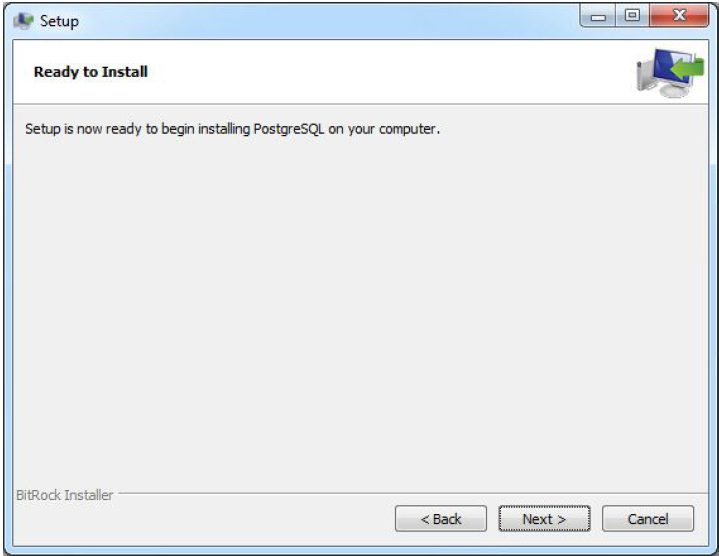 Просмотр и установка
Просмотр и установка
10. Проверка процесса
Установить PostgreSQL на Mac OS очень просто, и в этом посте мы рассмотрим все необходимые шаги, чтобы запустить его.
Примечание: Метод, который мы используем здесь для установки PostgreSQL, использует установщики, предоставляемые EnterpriseDB. Существуют и другие способы установки PostgreSQL на Mac, и их можно найти здесь: https://www.postgresql.org/download/macosx/.
1. Загрузка программы установки
Посетите страницу загрузок веб-сайта EnterpriseDB, https://www.enterprisedb.com/downloads/postgres-postgresql-downloads. Загрузите предпочитаемую версию из списка доступных.
2. Запуск установки
Запустите загруженный пакет dmg от имени администратора. Когда появится показанный ниже экран, нажмите кнопку «Далее»:
3. Выбор места установки
Вам будет предложено указать, какой каталог вы хотите использовать для установки Postgres.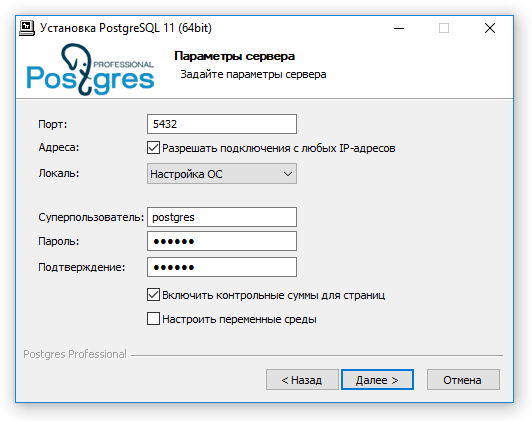 Выберите нужное расположение и нажмите «Далее»:
Выберите нужное расположение и нажмите «Далее»:
4. Выбор компонентов
Далее вам будет предложено выбрать инструменты, которые вы хотите установить вместе с установкой Postgres. Сервер PostgreSQL и инструменты командной строки являются обязательными. Stack Builder и pgAdmin 4 не являются обязательными. Выберите из списка и нажмите «Далее»:
5. Выбор места для хранения данных (расположение каталога данных)
Вам будет предложено выбрать место для каталога данных вашего кластера Postgres. Выберите подходящее место и нажмите «Далее»:
6. Установка пароля суперпользователя
Вам будет предложено ввести пароль суперпользователя Postgres Unix, который будет создан во время установки. Введите соответствующий пароль и нажмите «Далее»:
7. Выбор номера порта
Вам будет предложено выбрать номер порта, на котором сервер PostgreSQL будет прослушивать входящие соединения. Укажите соответствующий номер порта. (Номер порта по умолчанию — 5432.) Убедитесь, что порт открыт для вашего брандмауэра и трафик на этом порту доступен. Нажмите «Далее»:
Укажите соответствующий номер порта. (Номер порта по умолчанию — 5432.) Убедитесь, что порт открыт для вашего брандмауэра и трафик на этом порту доступен. Нажмите «Далее»:
8. Установка языкового стандарта
Выберите соответствующий языковой стандарт (языковые настройки) и нажмите «Далее»:
9. Просмотр и установка
Вам будет предоставлена сводка сделанных вами выборов на предыдущих экранах установки. Внимательно просмотрите его и нажмите «Далее», чтобы завершить установку:
10. Проверка процесса
Ваша установка успешно завершена, и вы также можете подтвердить это, подключившись к терминалу и выполнив следующую команду. :
пс -ef | грэп постгрес
Это подтвердит процессы, запущенные для Postgres после установки:
501 92745 1 0 18:32 ?? 0:00.01 /bin/sh /Volumes/PostgreSQL 12.0-2/postgresql-12.0-2-osx.app/Contents/MacOS/installbuilder.sh -psn_0_5322003 501 92753 92745 0 18:32 ?? 0:00.18 /Volumes/PostgreSQL 12.0-2/postgresql-12.0-2-osx.app/Contents/MacOS/PostgreSQL osx-x86_64 -psn_0_5322003 --require-admin 1 0 92756 92753 0 18:32 ?? 0:18.05 /Volumes/PostgreSQL 12.0-2/postgresql-12.0-2-osx.app/Contents/MacOS/osx-x86_64 -psn_0_5322003 --require-admin 1 503 93129 93125 0 19:15 ?? 0:00.00 postgres: регистратор 503 93131 93125 0 19:15 ?? 0:00.00 postgres: контрольная точка 503 93132 93125 0 19:15 ?? 0:00.01 postgres: фоновый писатель 503 93133 93125 0 19:15 ?? 0:00.01 postgres: walwriter 503 93134 93125 0 19:15 ?? 0:00.00 postgres: автоочистка запуска 503 93135 93125 0 19:15 ?? 0:00.00 postgres: сборщик статистики 503 93136 93125 0 19:15 ?? 0:00.
00 postgres: средство запуска логической репликации 501 93313 93303 0 19:16 ttys000 0:00.00 grep postgres
- Подключение PostgreSQL с помощью psql и pgAdmin
- Как использовать PostgreSQL с Django
- 10 примеров хранимых процедур PostgreSQL
- Как использовать PostgreSQL с Laravel
- Как использовать псевдонимы таблиц и столбцов…
- Сравнение PostgreSQL и SQL Server (MSSQL)…
- Полный переход с Oracle на PostgreSQL…
- PostgreSQL и MySQL: всестороннее сравнение…
- Репликация PostgreSQL и автоматический переход на другой ресурс…
- Postgres на Kubernetes или виртуальных машинах: руководство…
- Учебники по Postgres
- Блог ЕАБР
- Белые книги
- Документы ЕАБР
- Вебинары
Поделись этим
Учебное пособие по EDB: Как настроить базы данных для EDB JDBC SSL Factory Classes
Дело в том, что конфигурация SSL, требуемая фабричными классами EDB JDBC SSL, многими клиентами EDB считается запутанной и сложной.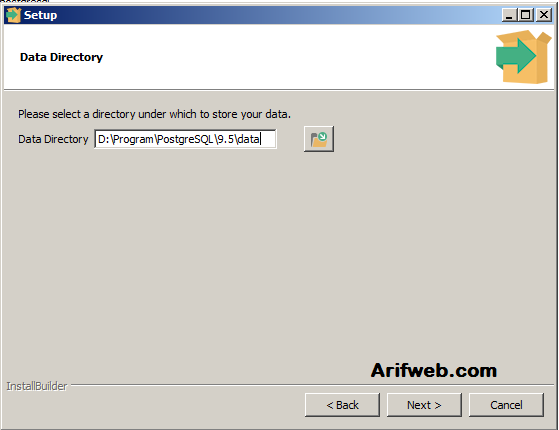 Это проистекает из концепций, лежащих в основе рукопожатия SSL…
Это проистекает из концепций, лежащих в основе рукопожатия SSL…
05 июня 2023 г.
Учебное пособие по EDB: как легко запустить сложный тест Postgres — освоить TPC-C за 3 коротких шага
Сравнительный анализ — один из лучших способов обеспечить постоянную производительность вашей базы данных Postgres, предоставляя важные сведения, которые могут оказаться невероятно полезными при росте и масштабировании. К счастью, там…
24 апреля 2023 г.
Обзор индексов PostgreSQL
РЕЗЮМЕ. В этой статье описываются индексы в PostgreSQL и то, как они помогают быстрее извлекать данные. Он охватывает типы индексов…
24 января 2023 г.
Как использовать блочную структуру для записи анонимных блоков и разделения больших блоков на логические подблоки
РЕЗЮМЕ: В этой статье обсуждается структура блоков в PostgreSQL, как написать анонимный блок и как разделить большой блок на логические подблоки.
1. Блочная структура …
24 января 2023 г.
Postgres В ЧАСОВОМ ПОЯСЕ Объяснение
Я видел, что в запросе используется слово AT TIME ZONE, и оно меня сбивает с толку. Я прочитал документацию Postgres и все еще был в замешательстве, поэтому я поиграл с некоторыми запросами и, наконец, понял…
24 января 2023 г.
Учебник по PostgreSQL и Golang
РЕЗЮМЕ. В этой статье рассказывается, как использовать PostgreSQL вместе с языком программирования Golang (Go). После демонстрации того, как начать работу с Go Object Relational Mapper, он…
24 января 2023 г.
Установить базу данных PostgreSQL
Здесь вы узнаете, как установить PostgreSQL.
PostgreSQL доступен для загрузки в виде готовых к использованию пакетов или установщиков для различных платформ, а также в виде архива исходного кода, если вы хотите собрать его самостоятельно.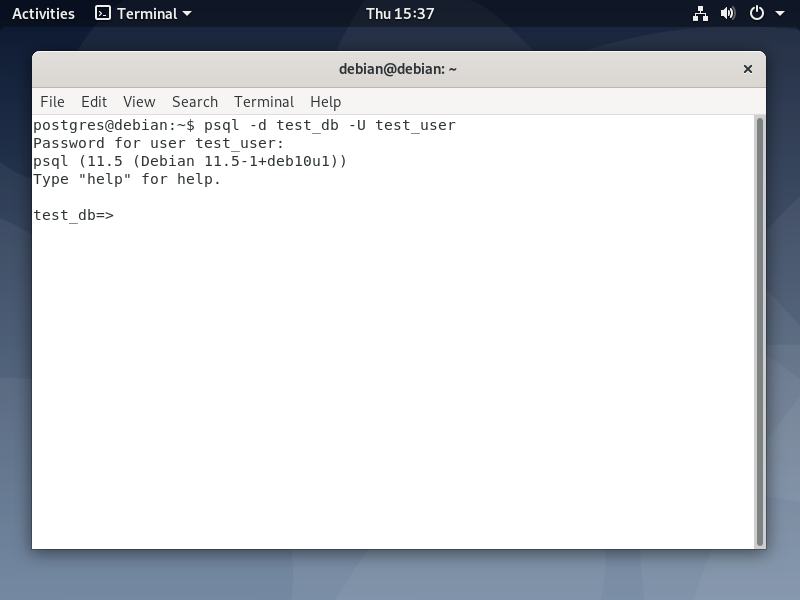
Посетите enterprisedb.com/downloads/postgres-postgresql-downloads и щелкните значок загрузки для ОС на вашем ПК.
Здесь мы установим PostgreSQL на компьютер с Windows, поэтому щелкните значок загрузки последней версии 14.1, как показано ниже.
Скачать установщик PostgreSQL
EnterpriseDB — это компания, которая поддерживает, а также предоставляет услуги на основе базы данных с открытым исходным кодом PostgreSQL. EDB разрабатывает и интегрирует улучшения производительности, безопасности и управляемости в PostgreSQL.
Кроме того, вы также можете посетить официальный сайт https://www.postgresql.org/download и выбрать свою ОС для загрузки установщика PostgreSQL. В конечном итоге вы попадете на указанную выше страницу.
После успешной загрузки установщика вы увидите PostgreSQL-14.1-1-windows-x64.exe. Теперь дважды щелкните по нему, чтобы запустить мастер установки, как показано ниже. Убедитесь, что у вас есть права администратора на вашем компьютере.
Убедитесь, что у вас есть права администратора на вашем компьютере.
Мастер установки PostgreSQL
Теперь нажмите следующую кнопку, чтобы указать каталог установки, как показано ниже.
Установить каталог установки
Выше выберите каталог установки или вы можете использовать путь по умолчанию, показанный выше, и нажмите «Далее».
Выберите компоненты PostgreSQL
Он показывает все компоненты для установки. Stack Builder является необязательным, вы можете снять флажок, если хотите, или просто оставить выбор по умолчанию и нажать «Далее».
Установить каталог данных
Выше выберите каталог, в котором вы хотите хранить данные, или продолжите выбор по умолчанию и нажмите кнопку «Далее».
Предоставьте учетные данные
На предыдущем шаге укажите пароль для суперпользователя , то есть postgres. Укажите надежный пароль и запомните его, так как вам нужно будет указать пароль при подключении к PostgreSQL. Нажмите кнопку «Далее», чтобы настроить порт.
Укажите надежный пароль и запомните его, так как вам нужно будет указать пароль при подключении к PostgreSQL. Нажмите кнопку «Далее», чтобы настроить порт.
Порт PostgreSQL
Он показывает номер порта по умолчанию 5432, на котором сервер базы данных будет прослушивать входящие запросы. Перейдите к выбору по умолчанию и нажмите «Далее».
Выберите локаль, которая будет использоваться базой данных, или продолжите выбор по умолчанию и нажмите «Далее».
Мастер установки покажет сводку перед установкой, просмотрите ее и нажмите кнопку «Далее», если все в порядке.
Нажмите кнопку «Далее» на экране «Готово к установке», после чего начнется установка.
Установка может занять несколько минут.
После завершения установки вы увидите этот экран завершения, как показано ниже.
 gpg] https://apt.postgresql.org/pub/repos/apt/ $codename-pgdg main" > $apt/postgresql.list
curl -s https://www.postgresql.org/media/keys/ACCC4CF8.asc | gpg --dearmor | tee /usr/share/keyrings/postgresql-keyring.gpg >/dev/null 2>&1
apt update
# Установка PostgreSQL
apt install postgresql postgresql-contrib
gpg] https://apt.postgresql.org/pub/repos/apt/ $codename-pgdg main" > $apt/postgresql.list
curl -s https://www.postgresql.org/media/keys/ACCC4CF8.asc | gpg --dearmor | tee /usr/share/keyrings/postgresql-keyring.gpg >/dev/null 2>&1
apt update
# Установка PostgreSQL
apt install postgresql postgresql-contrib gpg] https://ftp.postgresql.org/pub/pgadmin/pgadmin4/apt/$(lsb_release -cs) pgadmin4 main" > /etc/apt/sources.list.d/pgadmin4.list && apt update'
# Установка pgadmin4
apt install pgadmin4-web
gpg] https://ftp.postgresql.org/pub/pgadmin/pgadmin4/apt/$(lsb_release -cs) pgadmin4 main" > /etc/apt/sources.list.d/pgadmin4.list && apt update'
# Установка pgadmin4
apt install pgadmin4-web conf /etc/apache2/conf.d/
systemctl restart apache2
conf /etc/apache2/conf.d/
systemctl restart apache2 sh -psn_0_5322003
501 92753 92745 0 18:32 ?? 0:00.18 /Volumes/PostgreSQL 12.0-2/postgresql-12.0-2-osx.app/Contents/MacOS/PostgreSQL osx-x86_64 -psn_0_5322003 --require-admin 1
0 92756 92753 0 18:32 ?? 0:18.05 /Volumes/PostgreSQL 12.0-2/postgresql-12.0-2-osx.app/Contents/MacOS/osx-x86_64 -psn_0_5322003 --require-admin 1
503 93129 93125 0 19:15 ?? 0:00.00 postgres: регистратор
503 93131 93125 0 19:15 ?? 0:00.00 postgres: контрольная точка
503 93132 93125 0 19:15 ?? 0:00.01 postgres: фоновый писатель
503 93133 93125 0 19:15 ?? 0:00.01 postgres: walwriter
503 93134 93125 0 19:15 ?? 0:00.00 postgres: автоочистка запуска
503 93135 93125 0 19:15 ?? 0:00.00 postgres: сборщик статистики
503 93136 93125 0 19:15 ?? 0:00.
sh -psn_0_5322003
501 92753 92745 0 18:32 ?? 0:00.18 /Volumes/PostgreSQL 12.0-2/postgresql-12.0-2-osx.app/Contents/MacOS/PostgreSQL osx-x86_64 -psn_0_5322003 --require-admin 1
0 92756 92753 0 18:32 ?? 0:18.05 /Volumes/PostgreSQL 12.0-2/postgresql-12.0-2-osx.app/Contents/MacOS/osx-x86_64 -psn_0_5322003 --require-admin 1
503 93129 93125 0 19:15 ?? 0:00.00 postgres: регистратор
503 93131 93125 0 19:15 ?? 0:00.00 postgres: контрольная точка
503 93132 93125 0 19:15 ?? 0:00.01 postgres: фоновый писатель
503 93133 93125 0 19:15 ?? 0:00.01 postgres: walwriter
503 93134 93125 0 19:15 ?? 0:00.00 postgres: автоочистка запуска
503 93135 93125 0 19:15 ?? 0:00.00 postgres: сборщик статистики
503 93136 93125 0 19:15 ?? 0:00. 00 postgres: средство запуска логической репликации
501 93313 93303 0 19:16 ttys000 0:00.00 grep postgres
00 postgres: средство запуска логической репликации
501 93313 93303 0 19:16 ttys000 0:00.00 grep postgres